Как удалить рекламу AdSubscribe?
 Этот вопрос последнее время задают очень многие пользователи сети Интернет. И всё бы ничего, если бы и я не задался в один прекрасный момент таким же вопросом. Это случилось где-то месяц назад, но описать решение проблемы решил только сейчас. Всё что-то руки не доходили.
Этот вопрос последнее время задают очень многие пользователи сети Интернет. И всё бы ничего, если бы и я не задался в один прекрасный момент таким же вопросом. Это случилось где-то месяц назад, но описать решение проблемы решил только сейчас. Всё что-то руки не доходили. ![]()
Помнится установил какую-то программу. Тестирую много, вот и запамятовал какую именно ставил. Но это не главное. Главное то, что вместе с ней установился то ли скрипт, то ли отдельная программка. Именовала она себя «Рассылки AdSubscribe».
Вообще-то по жизни я не против рекламы. Даже частенько люблю побегать по рекламным сообщениям на любимых сайтах. И мне интересно и сайту прибыль. Пускай и небольшая. Благо, что для более качественного серфинга по рекламе Google сделал функцию отображения релевантных рекламных объявлений. Кстати, кто не знает эту фишку можно настроить у себя в аккаунте Google. В общем — всё для пользователей.
Ну так вот! Скачал программу, установил, а там этот скрипт. Я же не против рекламы. Ну показалось окошко, ну и Бог с ним. Просмотрел внимательно и закрыл. Но через пять минут — снова тоже самое окно. Это меня насторожило. Я ещё раз внимательно изучил окно и когда обнаружил надпись: «До окончания Вашей подписки осталось 998 показов» я просто «вышел» из себя. Это было последней каплей моего терпения... ![]()
Сначала думал всё-таки покликать, но так как более чем на сто кликов меня не хватило, то решил поискать сам файл запуска. Интересно стало, как же удалить рекламу AdSubscribe? Ведь кто-то же её запускает. Процессы ничего не показали. Стал искать откуда же именно она запускается и обнаружил.
«\Documents and Settings\{USER_NAME}\AdSubscribe\»
{USER_NAME} — это папка локалного пользователя, то есть если у Вас имя в Windows звучит как «Marina» или «Admin», то это и есть то самое user_name. В общем просто подставляете и всё...
Пройдя по этому пути, я обнаружил самое «сердце дракона». Удалить все файлы сразу не удалось. Пришлось скачать программу Unlocker.
После установки в программе указал один из неудаляемых файлов рекламы AdSubscribe. Она показала какие именно процессы держат файл. Далее просто нажал «Unlock» и всё! После этих манипуляций файл удалил в корзину. Этим моя головная боль завершилась. ![]()
Вот короткий список действий:
1. Найти папку AdSubscribe в папке Documents and Settings;
2. Удалить все файлы.
3. Если не удаляются, то скачать программу Unlocker и разблокировать.
4. Удалить оставшиеся файлы.
5. Очистить корзину.
6. Для большей уверенности в удалении — перезагрузится.
А у Вас было такое? ![]()
Постовой: Вы с легкостью сможете использовать продвижение сайтов в своих личных целях, дабы увеличить посещаемость своего ресурса в Интернете.

 Быстрый запуск приложений (часть 2)
Быстрый запуск приложений (часть 2) "Hello Word!" от xStarter
"Hello Word!" от xStarter Настройка программы XnView (1)
Настройка программы XnView (1)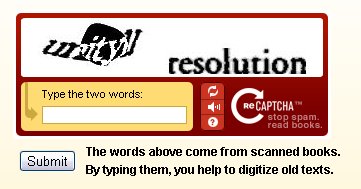 Ставим надежную каптчу - ломаем надежную каптчу.
Ставим надежную каптчу - ломаем надежную каптчу.
Фу! Хорошо, что я с такой «головной болью» не встретилась, а я же сама тоже не против рекламы. Телевизор смотрю редко но иногда, все приликаю к голубому экрану и тогда уже смотрю все и рекламу в том числе.
и рекламу в том числе.
Ответила для себя на некоторые вопросы (к примеру, смысл идиотских вопросов на рекламных стендах в нашем городе ))))
))))
Главное, не попадайся...
Это точно =)
AdSubscribe — это классическая adware программа. После заражения компьютера она прописывается в автозагрузку, причём использует довольно редко встречаемый способ. В результате чего постоянно показывается назойливая реклама, даже если никакой браузер не запущен.
Выполните следующие инструкции для удаления AdSubscribe
1. Удаление основных частей AdSubscribe.
Скачайте программу Avenger кликнув по этой ссылке.
Распакуйте её на Рабочий стол.
Запустите Avenger.
Скопируйте ниже приведённый текст в Input script Box:
Registry keys to delete:
HKEY_LOCAL_MACHINE\SOFTWARE\Microsoft\Windows\CurrentVersion\Explorer\Browser Helper Objects\{CF272101-7F6E-4CF2-9453-B4C5D2FC32C0}
HKEY_LOCAL_MACHINE\software\microsoft\windows\currentversion\explorer\shelliconoverlayidentifiers\AdSubscribe
Folders to delete:
%appdata%\FieryAds
%appdata%\AdSubscribe
Кликните Execute. Появится запрос о подтверждении ваших действий, нажмите Yes.
Avenger запуститься. В процессе работы возможны несколько перезагрузок компьютера.
2. Удаление остальных паразитов, которые могли попасть на ваш компьютер вместе с AdSubscribe.
Скачайте бесплатную антиспайварную программу Malwarebytes Anti-Malwar и установите её на компьютер. Запустите.
Откройте закладку Обновления, и кликните по кнопке Проверить обновления.
Откройте вкладку Сканер, и кликните по кнопке Проверить.
После сканирования кликните OK, вам будет показан результат сканирования.
Удалите всё что было найдено.
Выше перечисленные манипуляции не избавят Вас от мерзкого баннера!Unlocker не справится! AdSubscribe не имеет расширения.При ручном удалении минимум нужно переименовать его